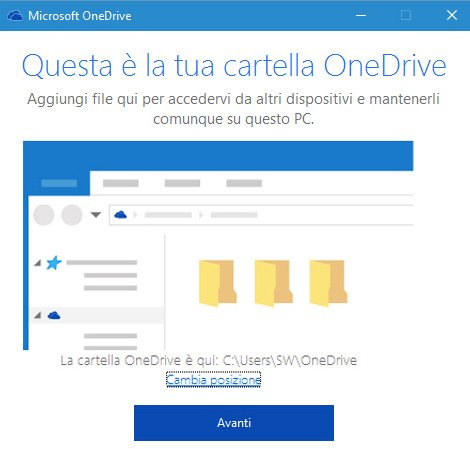Windows 8 ha reso OneDrive un componente standard del sistema operativo, ma anche chi usa la versione precedente del sistema operativo può scaricare il client che consente di sincronizzare una cartella locale con il contenuto dello storage remoto. In realtà il client desktop è integrato nel sistema operativo solo da Windows 8.1 in avanti: la versione iniziale di Windows 8 offriva soltanto l’accesso tramite App Modern. In ogni caso, l’interfaccia e le funzioni del client desktop sono sostanzialmente identiche nelle varie versioni, e hanno lo stesso comportamento. Una volta effettuato il login, il software crea una nuova cartella in una posizione standard e inizia a scaricare in locale i file dallo storage remoto. Se da un lato questo approccio semplifica la configurazione, dall’altro non consente di scegliere dove salvare i file.
Il percorso di default (C:\Users\<Nome_Utente>\OneDrive) non è sempre ideale, per esempio se si è installato il sistema operativo su un disco a stato solido di piccole dimensioni; cambiarlo è possibile, ma non è un’operazione banale. Prima di modificare questa impostazione, è necessario disattivare la sincronizzazione: fate clic destro sull’icona di OneDrive nell’area di notifica della barra delle applicazioni, aprite la scheda Account e fate clic sul pulsante Scollega OneDrive. Aprite Esplora file e raggiungete la cartella sincronizzata; selezionate l’icona e fate clic sul pulsante Sposta In nella barra multifunzione (sezione Organizza). Indicate la posizione di destinazione e aspettate la fine dello spostamento.
Fate nuovamente clic sull’icona di OneDrive nell’area di notifica e completate il login. Nella finestra successiva il programma mostrerà la posizione di default, e finalmente offrirà un collegamento (Cambia posizione) per modificarla: fate clic su di esso e indicate il nuovo percorso della cartella. Il software rileverà che la cartella contiene già informazioni; confermate con un clic su Usa questa posizione e continuate la procedura di setup iniziale. Nel passo successivo si può anche scegliere di sincronizzare con il computer locale soltanto alcune delle cartelle memorizzate in remoto.